
迅捷音频转换器mac版是一款功能丰富的音频格式处理软件,支持数十种不同的音频格式,各种音频文件可以一键进行转换,转换速度快,批量操作更高效。涵盖音频转换、音频剪切、音频合并、音频提取、音频录制、音频变速等多种功能,你所需要的音频处理功能这里都可以找得到,能够对音频进行一系列的操作。支持MP3、WAV、FLAC、AC、OGG、M4R、APE等格式转换,同时提升、压缩音质量,无损一键转换,批量处理操作无需一个个点击,根据自己的需求,选择合适的功能开始操作。有需要的朋友欢迎下载体验。
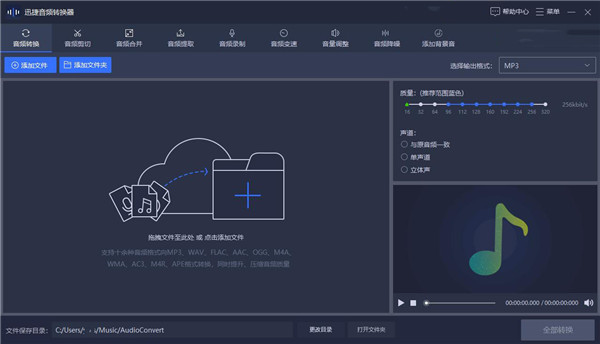
1、迅捷音频转换器,支持多种格式互相转换,不同输出。
2、格式的音频有不同的音频设置。
3、还包括音频剪切、音频合并、音频提取功能。
4、分割方式多样,是一款功能丰富的音频软件。
1、多种音频剪切方式
支持平均分割、时间分割、手动分割。
2、产品功能丰富
支持音频剪切、音频提取、音频转换。
3、支持文件批量操作
不仅支持单个文件操作,还支持文件批量操作,提高效率。
4、音频转换
支持自定义参数,音频格式互相转换。
5、音频合并
直接合并、剪切后选择片段合并。
一、音频转换
这是一个能转换音频格式的功能,通过这个功能将音频转换成各种自己想要的格式。我们需要添加想要转换格式的音频文件后,选择转换设置后选择想要转换的格式,然后点击转换就可以了。
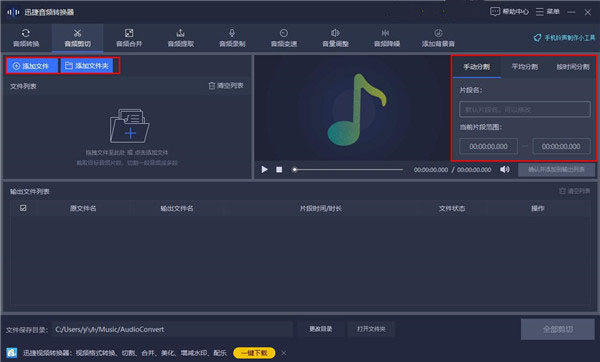
1、添加文件
打开迅捷音频转换器后,我们点击音频转换,然后点击添加文件/添加文件夹或用拖拽的方式将音频文件添加至该功能页。
2、转换设置
当我们将音频添加到软件中后,看到右侧有一个【输出格式】和编辑栏,根据自己的需要选择音频转换后的格式、质量、声道。
3、全部转换
将以上的音频转换准备工作完成后,我们就可以选择文件保存路径,自主选择文件的保存位置。选择完成后,点击全部转换就可以了。
二、音频剪切
这是一个能将完整的音频根据用户需求进行剪辑切割的功能,需要添加音频文件后,在编辑栏中设置好分割时间点,就可以开始剪切了。
1、添加文件
打开迅捷音频转换器后,我们点击音频剪切,然后点击添加文件/添加文件夹或用拖拽的方式将音频文件添加至该功能页。
2、分割设置
添加音频文件后,可以看到右边有一个编辑框,在里面就可以进行音频的剪辑分割。
平均分割:在音乐编辑栏中可以看到【平均分割】,当我们点击时,音频就会根据长度平均分割成两段。用户也可以自己选择【分割片段】,选择完成后,点击【确定并添加到输出列表】即可。
时间分割:点击【时间分割】,然后选择音频分割出来的【时间长度】,选择完成后软件就会自动根据时长分割音乐,同样点击【确定并添加到输出列表】即可。
手动分割:我们也可以选择【手动分割】,将自己想要的音乐片段手动分割出来。同样在完成后点击【确定并添加到输出列表】即可。如果有不喜欢的片段也可以点击【移除】。
3、全部剪切
当设置好剪切参数后,我们就可以选择【文件保存路径】,自主选择文件的保存位置。选择完成后,点击【全部剪切】就可以了。
三、音频合并
这是一个能将多个音频进行合并的功能,需要把需要合并的音频添加到软件中,然后根据自己的需求进行剪切、调整位置后,接着就可以开始音频合并了。
1、添加文件
打开迅捷音频转换器后,我们点击【音频合并】,然后点击【添加文件】/【添加文件夹】或用拖拽的方式将音频文件添加至该功能页。
2、剪辑合并
有需要的小伙伴可以在右侧的编辑栏中先进行剪辑,剪出自己需要合并的片段,然后点击【确定】就可以了。
3、开始合并
将音频添加到软件并且完成剪辑以后,我们可以根据自己的需要调整音频合并的前后位置,然后选择【文件保存路径】后点击【开始合并】即可。
四、音频提取
这是一个能帮我们将视频中的音频提取出来的功能。我们可以添加一个自己想要提取音频的视频文件,然后根据自己的要求调整提取音频的片段。完成后,就可以开始提取了。
1、添加文件
打开迅捷音频转换器后,我们点击【音频提取】,然后点击【添加文件】/【添加文件夹】或用拖拽的方式将音频文件添加至该功能页。
2、选择时间
当我们将视频添加到软件中后,如果不需要提取整个视频的音频,可以通过【当前片段范围】截取视频中需要提取的音频片段。在我们调整完成后,点击右下角的【确定并添加到输出列表】即可。
3、全部提取
当需要提取的音频片段添加至输出列表后,我们就可以选择【文件保存路径】,自主选择文件的保存位置。选择完成后,点击【全部提取】就可以了。
五、音频录制
电脑录音功能,可以录制电脑内部或麦克风声音。
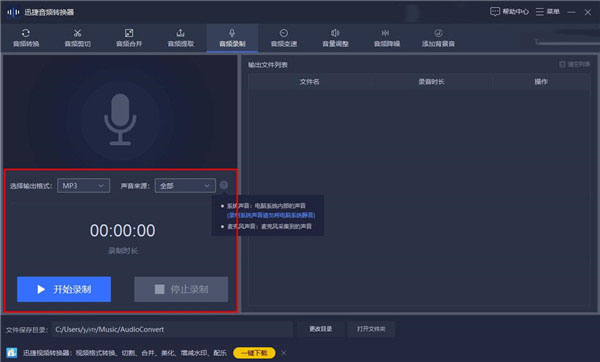
1、输出格式
【选择输出格式】中可调整录制的音频格式,有MP3和WAV两种格式可供选择。
2、声音来源
【声音来源】中可选择录制的录音来源,分为全部(麦克风声音+系统声音)、仅系统声音和仅麦克风声音三种。
3、开始录制
点击【开始录制】按钮进行录制,录制的过程可以【暂停录制】/【继续录制】。
4、停止录制
点击【停止录制】按钮结束录制。并保存录制的音频文件。
六、音频变速
这是一个能调整音频播放速度的功能,需要添加音频文件后,在编辑栏中设置好播放速度,就可以开始变速了。
1、添加文件
打开迅捷音频转换器后,我们点击【音频变速】,然后点击【添加文件】/【添加文件夹】或用拖拽的方式将音频文件添加至该功能页。
2、播放速度
将音频添加到软件后,我们可以通过编辑栏的【播放速度】对音频变速处理。
3、全部变速
当设置好播放速度后,我们就可以选择【文件保存路径】,自主选择文件的保存位置。选择完成后,点击【全部变速】就可以了。
七、音量调整
这是一个能调整音频声音大小的功能,需要添加音频文件后,在编辑栏中设置好音量参数,就可以调整音量大小了。
1、添加文件
打开迅捷音频转换器后,我们点击【音量调整】,然后点击【添加文件】/【添加文件夹】或用拖拽的方式将音频文件添加至该功能页。
2、音量大小
将音频添加到软件后,我们可以通过编辑栏的【音量调整】对调整音量大小。
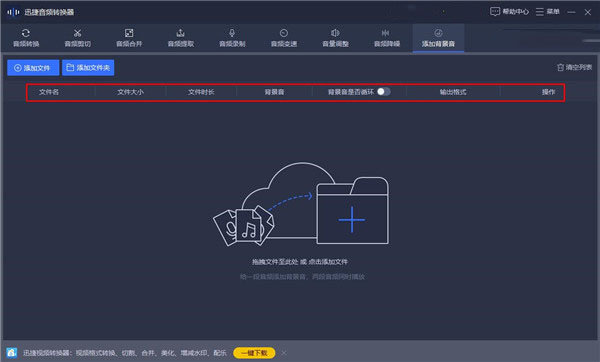
3、全部调整
当设置好音量大小后,我们就可以选择【文件保存路径】,自主选择文件的保存位置。选择完成后,点击【全部调整】就可以了。
八、音频降噪
这是一个能消除音频底噪,提升收听体验的功能,需要添加音频文件后,在编辑栏中设置好降噪参数,就可以进行音频降噪处理了。
1、添加文件
打开迅捷音频转换器后,我们点击【音频降噪】,然后点击【添加文件】/【添加文件夹】或用拖拽的方式将音频文件添加至该功能页。
2、降噪设置
将音频添加到软件后,我们可以通过编辑栏的【降噪级别】和【输出格式】调整降噪的参数。
3、全部降噪
当设置好降噪参数后,我们就可以选择【文件保存路径】,自主选择文件的保存位置。选择完成后,点击【全部降噪】就可以了。
九、添加背景音
这是一个能给音频添加背景音,让两段音频同时播放的功能,需要添加音频文件后,在编辑栏中设置好背景音参数,就可以添加背景音了。
1、添加文件
打开迅捷音频转换器后,我们点击【添加背景音】,然后点击【添加文件】/【添加文件夹】或用拖拽的方式将音频文件添加至该功能页。
2、背景音设置
将音频添加到软件后,我们可以通过编辑栏的【背景音】、【背景音是否循环】和【输出格式】调整添加背景音的参数。
3、全部添加
当设置好背景音参数后,我们就可以选择【文件保存路径】,自主选择文件的保存位置。选择完成后,点击【全部添加】就可以了。
展开内容
 查看
查看 查看
查看 查看
查看
Cisdem DVD Burner for Mac(光盘刻录软件)
9.1/86.46M
Cisdem DVD Burner for Mac是macOS平台上一款光盘刻录工具。软件提供了刻录校验和多章节支持,擦除媒体,ID3 标签等在内的多方面服务能力,还提供了双面 DVD、CD-R、CD-RW、DVD-R、DVD+R、DVD-RW、DVD+RW支持。
 查看
查看
 查看
查看

9.1/2.93G
SpectraLayers Pro Mac版是一款号称能重新定义音频处理的软件,采用了快捷高效的实时技术为用户奉上更深层次的音频频谱编辑,具有实时频谱编辑,频谱样本直接控制以及一个针对频谱合成的层叠系统三大亮点,使用MAGIX SpectraLayers Pro处理音频文件只需简

Native Instruments Kontakt 7 for Mac版
9.0/1.03G
Native Instruments 7 Kontakt for Mac是macOS下的一款功能超强的音乐采集器。相信一些用户们在录制歌曲时都会发现一个好的声音采集软件是由多么重要就不用我多说来吧,而这次软件所提供的服务就十分的给你的,其中就音频的设计方面软件就为用户们提供混音、

8.7/19.8M
Smaart 8 for Mac官方版是一款方便灵活的声音测量应用程序。Smaart 专门设计用于同时支持许多多通道输入设备。简单来说,Smaart 是一种音频和声学测量工具,由于其实时分析功能,最适合专业音响工程师。

9.0/474.91M
au 2021mac版是由adobe公司推出的一款十分好用的专业混音修音处理音频软件.该软件有着十分强大的功能,可以帮助用户快速的完成各种音频视频中的音频处理,方便很多专业人士使用。
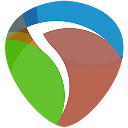 查看
查看

9.0/3.1G
MakeMusic Finale Mac官方版是一套有高质量及容易使用的乐谱软件。它有着满足专业的音乐人士及教师需求的特色,包括不限数量的五线谱及任意将你的乐谱搬移到你想要的位置等功能。
 查看
查看
 查看
查看

Cisdem DVD Burner for Mac(光盘刻录软件)
9.1/86.46M
Cisdem DVD Burner for Mac是macOS平台上一款光盘刻录工具。软件提供了刻录校验和多章节支持,擦除媒体,ID3 标签等在内的多方面服务能力,还提供了双面 DVD、CD-R、CD-RW、DVD-R、DVD+R、DVD-RW、DVD+RW支持。
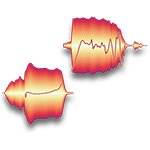
8.8/91.2M
Melodyne Studio 4 for Mac版是一款由德国Celemony Software GmbH公司出品的多声道音频录制和编辑软件,可以让你把音频当作Midi来玩,其最具特色的功能就是傻瓜式定音高/时间定位功能, 高品质的音质,完善的多轨处理功能!使用户能以革命性但又

9.1/55.25M
ScreenFlow 7 Mac版是OS X 系统上的一款老牌录屏软件,不仅仅支持简单的屏幕录制,还包含各种简单和复杂的编辑功能,可以说是制作屏幕录制视频的强大软件。

IK Multimedia AmpliTube for mac
9.1/2.53G
AmpliTube Mac版是针对macOS系统打造的音乐制作软件。其提供了129种新的装备模型,总计超过400种超逼真模型,经过重新设计的尖端箱体,采用了独特的新VIR™技术,并改善了功率放大器/扬声器箱体的相互作用,从而大大改善了声音的真实性。
 查看
查看